![Направете сензор за близост с Magicbit [Magicblocks]: 6 стъпки Направете сензор за близост с Magicbit [Magicblocks]: 6 стъпки](https://i.howwhatproduce.com/images/002/image-3505-j.webp)
Съдържание:
- Автор John Day [email protected].
- Public 2024-01-30 07:49.
- Последно модифициран 2025-01-23 12:57.
Този урок ще ви научи да използвате сензор за близост с Magicbit с помощта на Magicblocks. Ние използваме magicbit като борда за разработка в този проект, който е базиран на ESP32. Следователно всяка платка за разработка на ESP32 може да се използва в този проект.
Консумативи
Magicbit - Pro
Стъпка 1: История
Здравейте и добре дошли, Този урок ще ви научи да използвате сензор за близост с Magicbit с помощта на Magicblocks.
Има 1 основни методи за постигане на тази цел;
Като използвате текстово извеждане на таблото
Първо влезте в акаунта си в Magicblocks, Magicblocks е лесен софтуер за визуално програмиране за програмиране на вашия magicbit. Всеки може да програмира своя микроконтролер с помощта на magicblocks.io и няма нужда от познания по програмиране. Можете да се регистрирате безплатно.
Стартирайте и отворете детската площадка.
След това се уверете, че вашият Magicbit е свързан към интернет и включен, а също и свързан с вашия акаунт чрез Device Manager.
Готово? след това превъртете надолу до Метод 1
Списък на необходимите артикули
Magicbit: Magicbit е интегрирана платформа за разработка, базирана на ESP32 за обучение, прототипиране, кодиране, електроника, роботика, IoT и проектиране на решения.
Стъпка 2: Настройте цифровото в блок
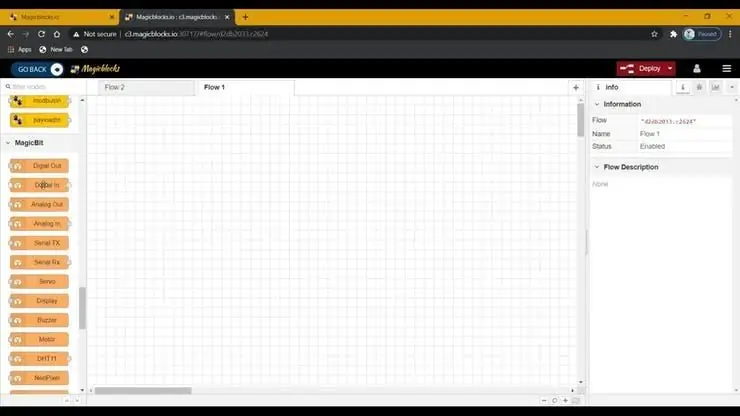
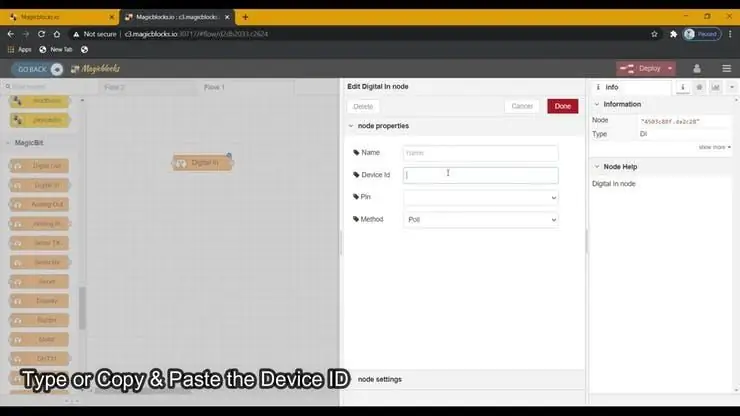
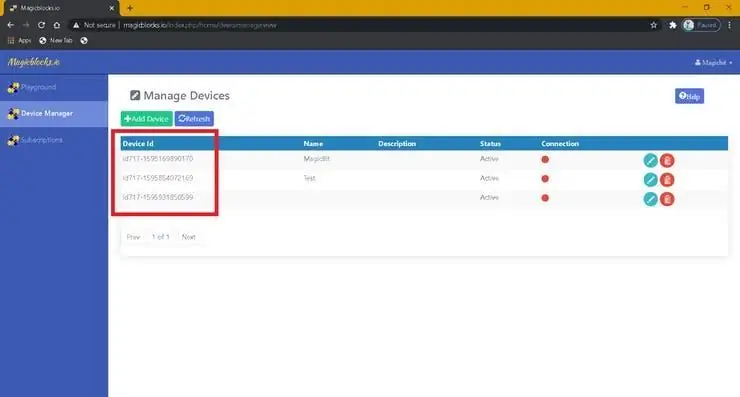
1. Плъзнете и пуснете блока Digital In от секцията Magicbit-възли към потока.
2. Щракнете двукратно върху блока Digital In и въведете или поставете вашия уникален идентификатор на устройство от раздела Device Manager (Диспечер на устройства) във вашия акаунт в Magicblocks. [Това ще свърже модула, свързан като цифров сигнал от Magicbit]
3. И двата ПИН кода 32 и 33 могат да се използват с сензора за близост, така че го свържете към един от тях и не забравяйте да изберете правилния ПИН (който сте свързали сензора) от падащото меню.
4. Изберете Метод като Прекъсване от падащото меню
Стъпка 3: [Оформление на Magicbit PIN]
![[Оформление на Magicbit PIN] [Оформление на Magicbit PIN]](https://i.howwhatproduce.com/images/002/image-3505-4-j.webp)
![[Magicbit PIN Layout] [Magicbit PIN Layout]](https://i.howwhatproduce.com/images/002/image-3505-5-j.webp)
В този урок ще се използва ПИН 33.
Стъпка 4: Настройте блока за промяна
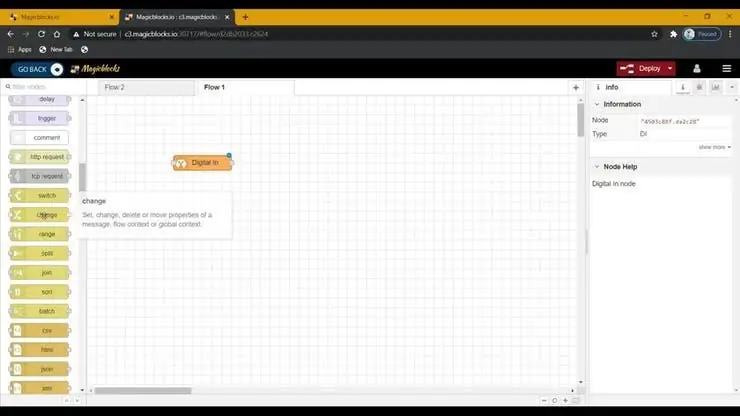
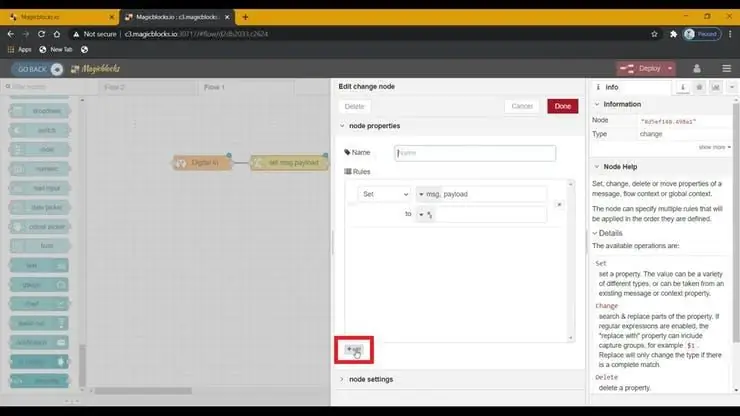
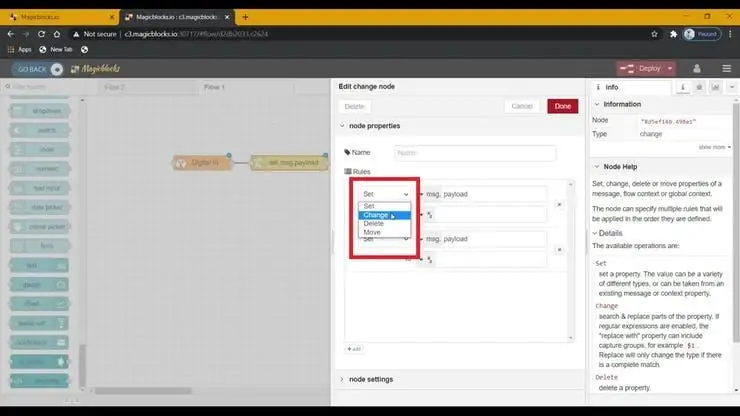
(Този възел се използва за промяна на входния сигнал 1 и 0 от възела Digital In на всеки текст, който искате)
1. Плъзнете и пуснете блока за промяна от секцията с функционални възли вляво на екрана към потока.
2. Добавете ново правило от бутона „+“, за да използвате 2 правила.
3. Променете функцията и на двете правила от Задаване на Промяна от падащото меню.
4. След това променете функцията „Търсене“от String (текст) на Number в двете правила. И се уверете, че функцията „Замяна с“е зададена на String (текст).
5. Настройте правилата.
- Първото правило за търсене на „0“във входния сигнал и замяната му с нашия текст (напр. „Обект е открит“или „ВКЛ.“)
- Второто правило за търсене на „1“във входния сигнал и да го замени с нашия текст (напр. „Не е открит обект“или „ИЗКЛ.“)
(изображението по -долу показва пример за правилата)
Стъпка 5: Настройте текстовия блок
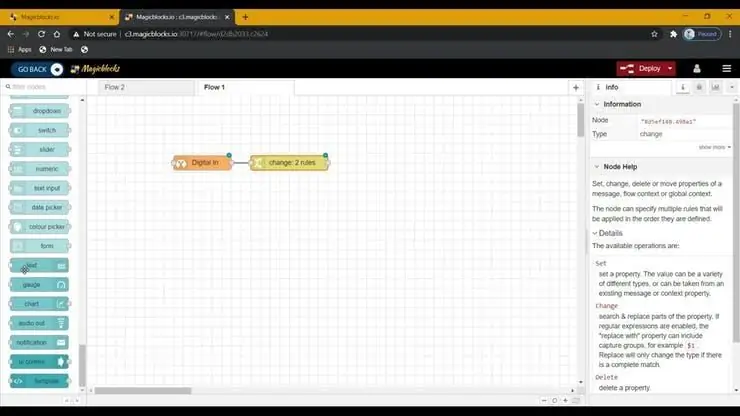
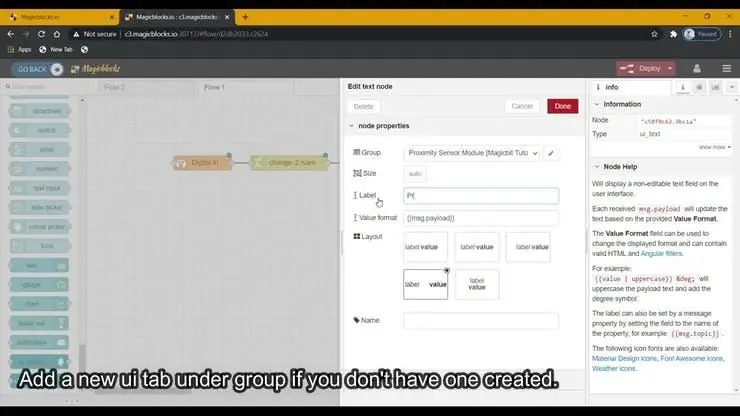
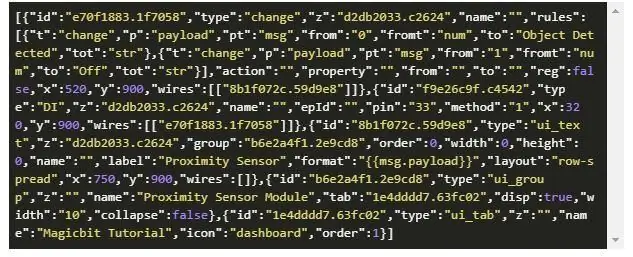
1. Плъзнете и пуснете текстовия блок от секцията възли на таблото за управление към потока.
2. Щракнете двукратно върху текстовия възел и настройте основен интерфейс на таблото за управление [потребителски интерфейс] от падащото меню и име за вашето поле.
[Незадължително] Импортиране на вече възли за настройка
Ако сте имали проблеми при настройването на възли, можете да използвате функцията за импортиране в Magicblocks, за да получите възлите, които вече са настроени.
- Първо копирайте този код в клипборда.
- Кликнете върху менюто с опции в горния десен ъгъл на екрана.
- След това задръжте курсора на мишката върху подменю Импортиране.
- След това щракнете върху буфер и поставете кода в клипборда си в текстовото поле.
- Изберете текущ поток или нов поток и кликнете върху Импортиране.
ВАЖНО
Уверете се, че сте въвели идентификатора на вашето устройство в свойствата на възела Digital In и изберете ПИН кода, към който е свързан вашият сензор за близост.
Стъпка 6: Най -накрая разгръщане на блоковете
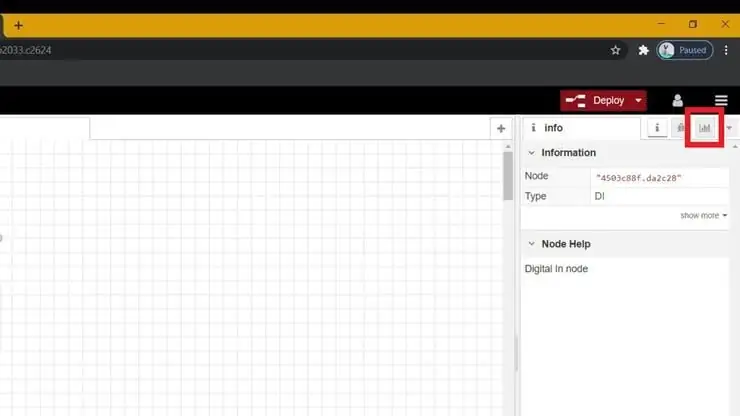
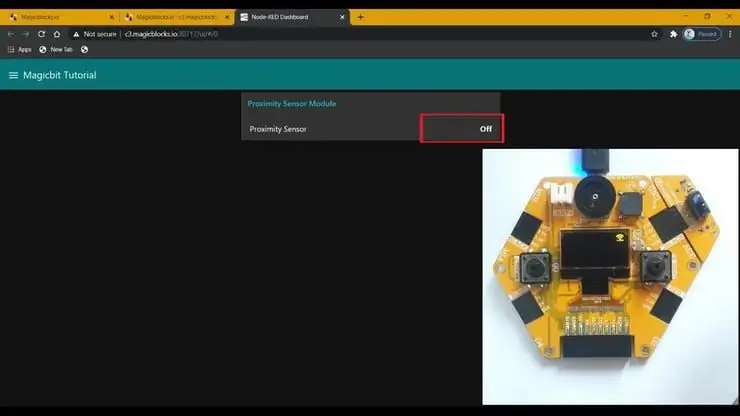
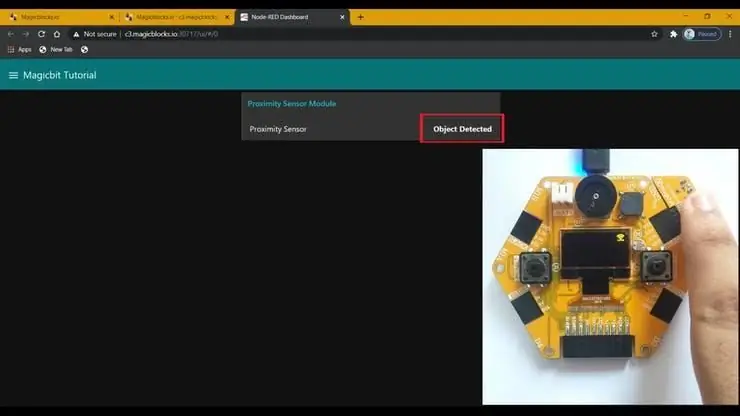
- Свържете всички блокове.
- Щракнете върху бутона Разгръщане в горния десен ъгъл на екрана.
- След разгръщането отидете на потребителския интерфейс на таблото за управление, като щракнете върху връзката към URL адреса на таблото за управление в горния десен ъгъл на екрана.
- Използвайте всеки обект или ръка, за да блокирате сензора за близост и текстът ще се покаже на таблото за управление.
Отстраняване на неизправности
- Проверете дали вашият Magicbit е свързан към интернет.
- Проверете дали сензорът за близост е свързан правилно и дали е използван правилен ПИН код (напр. ПИН 33).
Препоръчано:
Visuino Как се използва индуктивен сензор за близост: 7 стъпки

Visuino Как да използваме индуктивен сензор за близост: В този урок ще използваме индуктивен сензор за близост и светодиод, свързан към Arduino UNO и Visuino, за да открием метална близост. Гледайте демонстрационен видеоклип
Въздушно пиано с помощта на IR сензор за близост, високоговорител и Arduino Uno (надстроено/част 2): 6 стъпки

Въздушно пиано с помощта на IR сензор за близост, високоговорител и Arduino Uno (надстроено/част 2): Това е подобрена версия на предишния проект за въздушно пиано?. Тук използвам JBL високоговорител като изход. Включих и сензорен бутон за промяна на режимите според изискванията. Например- режим на твърди баси, нормален режим, висок fr
Въздушно пиано с помощта на IR сензор за близост и Arduino Uno Atmega 328: 6 стъпки (със снимки)

Въздушно пиано с помощта на IR сензор за близост и Arduino Uno Atmega 328: Обикновено пианото, било то електрическа или механична работа върху простия механизъм на натискане на бутона. Но тук има обрат, бихме могли просто да премахнем нуждата от клавиши в пиано, като използваме някои сензори. И инфрачервените сензори за близост най-добре отговарят на причината, защото
IR сензор за близост .: 4 стъпки (със снимки)

IR Proximity Sensor .: В този проект ще обясня как да направя обикновен IR сензор за близост, използвайки IR LED, LM358 Dual Op-Amp и някои основни електронни компоненти, които можете да намерите във всеки местен магазин за електроника
ИК сензор за близост на дълги разстояния: 3 стъпки

Инфрачервен сензор за близост: Инфрачервените сензори са най -добрият модул за откриване на обекти, но проблемът е, че работи за много къси разстояния. в тази статия ще споделим как можете да увеличите обхвата и какви фактори влияят на обхвата
